Как сбросить телефон до заводских настроек sony xperia z1 compact
Сделать хард ресет Sony Xperia Z1 Compact достаточно просто, поскольку компания Sony разработала специальную аппаратную кнопку для этих целей. Даже если у вас не получится сделать хард ресет Sony Xperia Z1 Compact с помощью данной кнопки, вы можете использовать стандартные методы сброса настроек к заводским для Android устройств.
Прежде чем начать руководство, мы хотим сказать вам, что представленные инструкции работают со смартфонами линейки sony xperia z1, в том числе sony xperia z1 compact. Мы протестировали каждый из методов, и они прекрасно работали на упомянутом устройстве.
Как сделать хард ресет Sony Xperia Z1 Compact через меню смартфона
- Включите смартфон.
- Перейдите в Настройки.
- Нажмите «Резервное копирование и восстановление».
- Выберите «Сброс данных».
- Далее необходимо нажать «Стереть все», чтобы начать операцию хард ресет Sony Xperia Z1 Compact.
Как сделать хард ресет Sony Xperia Z1 Compact с помощью специальной кнопки
- Специальная кнопка для хард ресет Sony Xperia Z1 Compact расположена под слотом для microSD карты памяти.
- Как только вы открыли слот для microSD карты, вы увидите небольшую красную кнопку.
- Нажмите и удерживайте эту маленькую красную кнопку в течение 3-5 секунд.
Как сделать хард ресет Sony Xperia Z1 Compact через режим восстановления
- Первым шагом будет выключить смартфон.
- Далее необходимо зажать кнопку питания в течение примерно 15 секунд.
- Как только вы заметите, что светодиод загорелся розовым цветом (или любым другим), несколько раз нажмите клавишу увеличения и уменьшения громкости.
- Смартфон будет переведен в режим восстановления.
- Дальше необходимо выбрать «wipe data factory reset».
- Кроме того, вы можете выбрать «wipe cache partition».
- Последним шагом будет «Перезагрузить систему сейчас» (reboot system now).
На данный момент это все известные способы сделать хард ресет Sony Xperia Z1 Compact.
Посмотрите на эти материалы:
Понравилась статья? Поделитесь с друзьями в социальных сетях!
Сброс до заводских настроек (hard reset) для телефона Sony Xperia Z1 Compact D5503 (Black)
Есть много причин, по которым вам может потребоваться выполнить полный сброс до заводских настроек смартфона (Hard Reset) Sony Xperia Z1 Compact D5503 (Black). Обычно эту процедуру выполняют для восстановления работоспособности системы, которая была нарушена вирусами, удалением системных файлов, «корявым» обновлением прошивки и многими другими вещами. Хард Ресет выполнить очень легко на любом смартфоне, но вы должны знать о последствиях этого действия и уметь сделать резервную копию системы и файлов. Обо всем этом мы подробно расскажем ниже.
Как создать бэкап?
Внимание! Сброс сотрет все данные на телефоне Sony Xperia Z1 Compact D5503 (Black). Если вы не сохранили резервную копию контактов, изображений, видео, документов и всего остального, то должны сделать это, в противном случае лишитесь всей личной информации, которая была на устройстве.
Чтобы не потерять свои данные, выполните следующие рекомендации.
Как только закончите это, можете выполнять Hard Reset Sony Xperia Z1 Compact D5503 (Black).
Как сделать полный сброс данных на телефоне Sony Xperia Z1 Compact D5503 (Black) из меню настроек?
Учитывая широкий спектр Android-телефонов и сложности описать процесс сброса настроек для конкретной модели, мы будем показывать руководство на примере трех принципиально разных устройств и прошивок :
Xiaomi Mi A1 (чистый Android 8.1 Oreo)
- Кликните по значку «Настройки» в меню приложений или запустите их с помощью иконку в шторке уведомлений.
- Пролистайте вниз и перейдите в раздел «Система».
- Нажмите «Сброс».
- Выберите «Удалить все данные» («Сбросить к заводским настройкам»).
- Подтвердите свое намерение, нажав клавишу внизу.
- Введите PIN-код устройства и клацните «Продолжить».
- Выберите «Стереть все».
Устройство перезагрузится, и вам снова нужно будет пройти первоначальную настройку, как если бы это был новый телефон.
Samsung Galaxy S7 (оболочка Samsung Experience)
- Перейдите в настройки удобным для вас способом.
- Внизу кликните на вкладку «Общие настройки».
- Выберите «Сброс» («Архивация и сброс»).
- Тапните по «Сброс данных».
- Нажмите на синюю кнопку сброса.
- Введите PIN-код устройства и нажмите «Далее».
- Клацните «Удалить все» («Сброс устройства»).
Ваш телефон перезапустится. Останется настроить его, как после покупки.
Redmi Note 5 (прошивка MIUI)
- Откройте «Настройки».
- Перейдите в окно «Дополнительные параметры».
- Клацните «Резервное копирование и сброс».
- Выберите «Сброс настроек».
- Чтобы удалить абсолютно все приложения и файлы, отметьте пункт «Очистить внутреннюю память».
- Осталось кликнуть на «Сбросить настройки» и ввести пароль, если потребуется.
Как выполнить Хард Ресет Sony Xperia Z1 Compact D5503 (Black) через Recovery?
Это актуальный метод, если на телефоне присутствует неисправность, которая препятствует его загрузке. Именно для таких случаев нужен режим восстановления, через который нужно будет производить Хард Ресет.
- Если ваш телефон включен, выключите его.
- Удерживайте кнопки питания и уменьшения громкости (если ничего не происходит, читайте нашу отдельную статью о том, как войти в Рекавери).
- Вместо нормальной загрузки вы увидите меню, где навигация выполняется при помощи клавиш регулировки громкости (передвижение курсора) и питания (выбор).
- Опускайтесь до категории «Wipe data/factory reset» и кликните по ней клавишей питания.
- Выделите «Yes», чтобы подтвердить сброс.
По завершении сброса аппарат уйдет в перезагрузку и выдаст стандартное окно приветствия и настройки. Опять же, названия меню могут немного отличаться в зависимости от модели.
Sony Xperia Z1 Compact
Root на Sony Xperia Z1 Compact
Как получить root для Sony Xperia Z1 Compact см. в инструкции ниже.
Ниже представлены универсальные программы для получения рут-прав для девайсов на Qualcomm Snapdragon
- Kingo Android Root (нужен ПК)
- VRoot (Рут при помощи ПК)
- Framaroot (популярная)
- Root Genius (root в один клик)
Характеристики
- Стандарт: GSM 900/1800/1900, 3G, LTE
- Поддержка диапазонов LTE: 1500, 1700, 1800, 1900, 2100, 2600, 700, 800, 850, 900
- Тип: смартфон
- Операционная система: Android 4.3
- Тип корпуса: классический
- Конструкция: водозащита
- Тип SIM-карты: micro SIM
- Количество SIM-карт: 1
- Вес: 140 г
- Размеры (ШxВxТ): 64.9x127x9.4 мм Смотреть все
Прошивки для Sony Xperia Z1 Compact
Рекомендуем первый способ.
Какие есть кастомные прошивки (firmware)?
- AICP (Android Ice Cold Project)
- RR (Resurrection Remix)
- MK(MoKee)
- FlymeOS
- Bliss
- crDroid
- Illusion ROMS
- Pacman ROM
- AOKP
- Если Xperia Z1 Compact не включается, например, видите белый экран, висит на заставке или вовсе только мигает индикатор оповещений (возможно, после зарядки).
- Если завис при обновлении / завис при включении (нужна перепрошивка, 100%)
- Не заряжается (обычно, проблемы с железом)
- Не видит сим-карту (симку)
- Не работает камера (по большей мере, аппаратные проблемы)
- Не работает сенсор (зависит от ситуации)
По всем этим проблемам обращайтесь на форум (нужно просто создать тему), спецы помогут бесплатно.
Hard Reset для Sony Xperia Z1 Compact
Инструкция, как сделать Hard Reset на Sony Xperia Z1 Compact (сброс настроек). Рекомендуем ознакомиться с наглядным руководством, которое называется сброс настроек на Android. [Hard Reset].
Коды для сброса настроек (откройте номеронабиратель и введите их).
Hard Reset через Recovery
Как зайти в Recovery?
- зажмите и удерживайте Vol(-) [громкость вниз], либо Vol(+) [громкость вверх] и кнопку включения (Power)
- появится меню с лого Android. Всё, Вы в Recovery!
Сброс настроек на Sony Xperia Z1 Compact можно сделать и совсем простым способом:
- Настройки-> Восстановление и сброс
- Сброс настроек (в самом низу)
Как сбросить графический ключ
Как сбросить графический ключ, если Вы его забыли, и теперь не можете разблокировать свой смартфон Sony. На модели Xperia Z1 Compact ключ или PIN-код можно убрать несколькими способами. Снять блокировку можно и через сброс настроек, код блокировки будет удален и отключен.
Sony z1 compact сброс до заводских настроек
Сделать хард ресет Sony Xperia Z1 Compact достаточно просто, поскольку компания Sony разработала специальную аппаратную кнопку для этих целей. Даже если у вас не получится сделать хард ресет Sony Xperia Z1 Compact с помощью данной кнопки, вы можете использовать стандартные методы сброса настроек к заводским для Android устройств.
Прежде чем начать руководство, мы хотим сказать вам, что представленные инструкции работают со смартфонами линейки sony xperia z1, в том числе sony xperia z1 compact. Мы протестировали каждый из методов, и они прекрасно работали на упомянутом устройстве.
Как сделать хард ресет Sony Xperia Z1 Compact через меню смартфона
- Включите смартфон.
- Перейдите в Настройки.
- Нажмите «Резервное копирование и восстановление».
- Выберите «Сброс данных».
- Далее необходимо нажать «Стереть все», чтобы начать операцию хард ресет Sony Xperia Z1 Compact.
Как сделать хард ресет Sony Xperia Z1 Compact с помощью специальной кнопки
- Специальная кнопка для хард ресет Sony Xperia Z1 Compact расположена под слотом для microSD карты памяти.
- Как только вы открыли слот для microSD карты, вы увидите небольшую красную кнопку.
Как создать бэкап?
Внимание! Сброс сотрет все данные на телефоне Sony Xperia Z1 Compact D5503 (Black). Если вы не сохранили резервную копию контактов, изображений, видео, документов и всего остального, то должны сделать это, в противном случае лишитесь всей личной информации, которая была на устройстве.
Чтобы не потерять свои данные, выполните следующие рекомендации.
Как только закончите это, можете выполнять Hard Reset Sony Xperia Z1 Compact D5503 (Black).
Как сделать полный сброс данных на телефоне Sony Xperia Z1 Compact D5503 (Black) из меню настроек?
Учитывая широкий спектр Android-телефонов и сложности описать процесс сброса настроек для конкретной модели, мы будем показывать руководство на примере трех принципиально разных устройств и прошивок :
Xiaomi Mi A1 (чистый Android 8.1 Oreo)
- Кликните по значку «Настройки» в меню приложений или запустите их с помощью иконку в шторке уведомлений.
- Пролистайте вниз и перейдите в раздел «Система».
- Нажмите «Сброс».
- Выберите «Удалить все данные» («Сбросить к заводским настройкам»).
- Подтвердите свое намерение, нажав клавишу внизу.
- Введите PIN-код устройства и клацните «Продолжить».
- Выберите «Стереть все».
Устройство перезагрузится, и вам снова нужно будет пройти первоначальную настройку, как если бы это был новый телефон.
Samsung Galaxy S7 (оболочка Samsung Experience)
- Перейдите в настройки удобным для вас способом.
- Внизу кликните на вкладку «Общие настройки».
- Выберите «Сброс» («Архивация и сброс»).
- Тапните по «Сброс данных».
- Нажмите на синюю кнопку сброса.
- Введите PIN-код устройства и нажмите «Далее».
- Клацните «Удалить все» («Сброс устройства»).
Ваш телефон перезапустится. Останется настроить его, как после покупки.
Redmi Note 5 (прошивка MIUI)
- Откройте «Настройки».
- Перейдите в окно «Дополнительные параметры».
- Клацните «Резервное копирование и сброс».
- Выберите «Сброс настроек».
- Чтобы удалить абсолютно все приложения и файлы, отметьте пункт «Очистить внутреннюю память».
- Осталось кликнуть на «Сбросить настройки» и ввести пароль, если потребуется.
Как выполнить Хард Ресет Sony Xperia Z1 Compact D5503 (Black) через Recovery?
Это актуальный метод, если на телефоне присутствует неисправность, которая препятствует его загрузке. Именно для таких случаев нужен режим восстановления, через который нужно будет производить Хард Ресет.
- Если ваш телефон включен, выключите его.
- Удерживайте кнопки питания и уменьшения громкости (если ничего не происходит, читайте нашу отдельную статью о том, как войти в Рекавери).
- Вместо нормальной загрузки вы увидите меню, где навигация выполняется при помощи клавиш регулировки громкости (передвижение курсора) и питания (выбор).
- Опускайтесь до категории «Wipe data/factory reset» и кликните по ней клавишей питания.
- Выделите «Yes», чтобы подтвердить сброс.
По завершении сброса аппарат уйдет в перезагрузку и выдаст стандартное окно приветствия и настройки. Опять же, названия меню могут немного отличаться в зависимости от модели.
Вы можете принудительно перезапустить или выключить устройство, если оно не отвечает или не перезапускается. При этом параметры и личные данные не удаляются.
Также можно выполнить сброс параметров устройства до исходных заводских. Иногда это необходимо, если в работе устройства наблюдаются сбои. Обратите внимание, что для сохранения важных данных необходимо заранее создать их резервную копию на карте памяти или на другом внешнем накопителе. Подробную информацию см. в разделе Резервное копирование и восстановление содержимого .
Если устройство не включается или вам нужно сбросить его программное обеспечение, вы можете использовать Xperia™ Companion для восстановления устройства. Для получения дополнительной информации об использовании Xperia™ Companion см. Инструменты на компьютере.
При низком заряде аккумулятора устройство может не перезапуститься. Подключите зарядное устройство и повторите попытку перезапуска.
Если вы используете устройство совместно с другими пользователями, то для восстановления исходных заводских параметров устройства необходимо войти в систему в качестве владельца, то есть основного пользователя.
Принудительный перезапуск устройства
- Нажмите и удерживайте кнопку питания .
- В открывшемся меню коснитесь Перезапустить . Устройство автоматически перезапустится.
Принудительное выключение устройства
- Снимите крышку держателя микро/SIM-карты.
- С помощью кончика ручки или аналогичного предмета нажмите и удерживайте кнопку выключения.
- После того как устройство завибрирует несколько раз с короткими промежутками, отпустите кнопку выключения. Устройство выключится автоматически.
Не используйте острые предметы, которые могут повредить кнопку выключения.
Сброс до заводских настроек
Чтобы избежать повреждения устройства, не перезапускайте его во время сброса параметров.
- Перед началом процедуры обязательно скопируйте важные данные с внутреннего накопителя устройства на карту памяти или другой внешний накопитель.
- На Начальный экран коснитесь .
- Найдите и коснитесь Настройки > Резер. копирование и сброс > Общий сброс .
- Чтобы удалить с внутреннего накопителя такие данные, как изображения и музыка, отметьте флажок напротив Очистить внутренний накопитель .
- Коснитесь Сбросить настройки телефона .
- При необходимости нарисуйте графический ключ доступа, введите пароль или PIN-код для разблокировки экрана, чтобы продолжить.
- Коснитесь Стереть все , чтобы подтвердить выбор.
Устройство не вернется к более ранней версии программного обеспечения Android™ даже при сбросе до заводских настроек.
Если вы забыли пароль, PIN-код или графический ключ доступа для разблокировки экрана, можно использовать функцию восстановления устройства в приложении Xperia™ Companion для удаления этого уровня защиты. Чтобы выполнить эту операцию, необходимо указать ваши данные для входа в учетную запись Google. Запустив функцию восстановления, вы приступите к переустановке программного обеспечения устройства, в ходе которой некоторые личные данные могут быть потеряны.
Восстановление программного обеспечения на устройстве с помощью приложения Xperia™ Companion
Перед выполнением программного сброса настроек следует убедиться, что вы помните свои учетные данные Google™. В зависимости от применяемых параметров безопасности вам может потребоваться ввести эти данные для запуска устройства после программного сброса настроек.
Когда уместно делать Hard Reset смартфона Sony Xperia?
Есть ряд определенных случаев, когда без хард ресета не обойтись. Рекомендуется делать перегрузку с откатом в следующих ситуациях:
- Телефон работает со сбоями и есть подозрение на наличие в системе вирусов.
- Если нужно по любой другой причине откатить настройки до состояния стоковых.
- Память телефона полностью заполнена, и он из-за этого тормозит настолько, что возиться с чисткой вручную нет никакого желания.
- Вы планируете продать или подарить свой смартфон, на котором полно личной информации. В этом случае не нужно удалять все вручную, проще сделать Hard Reset Sony Xperia.
- Когда пароль для входа в систему был забыт. Полная перезагрузка позволит создать новый.
Помните, что при Hard Reset смартфона Sony Xperia фото и другие данные будут удалены с памяти, поэтому при возможности сделайте backup системы и файлов. Это позволит сохранить контакты и другие файлы. Ну а теперь несколько способов.
Сделайте резервное копирование
Обращаем ваше внимание, что возврат на заводские настройки подразумевает полное уничтожение всех ваших данных, приложений и файлов, хранящихся во внутренней памяти телефона. Поэтому, если такая возможность есть, рекомендуем вам сделать резервную копию. Для этого перейдите в Меню ->Резервное копирование и сброс -> Еще и выберите пункт «Ручное резервное копирование«.После выбора места, куда будет сохранена копия, нажмите на “Резервная копия”, чтобы начать процесс резервирования.
Теперь, после осуществления сброса настроек Xperia до заводских, вы сможете восстановить все свои данные в Меню -> Резервное копирование и сброс -> Восстановить данные.
Как сделать сброс:
Наконец, прежде чем рассказать, как сделать сброс, заметим, что данная инструкция протестирована на Sony Xperia Z1 и M4 Aqua, и подойдет для любого смартфона линейки Xperia.
Сброс настроек на заводские
Приведем наиболее доступные и действенные способы, при помощи которых можно совершить Hard reset Sony Xperia. К тому же, разберем ситуации, когда выполнение данной операции действительно нужно сделать. По сути, это обозначает полное обнуление информации (включая все личные настройки, сохраненные пароли и т.п.) на мобильном устройстве, планшете – любом мобильном устройстве. Данная операция не затрагивает только установленный съемный носитель – флешку, на которой могут быть установлены определенные программы и содержаться личные данные. Чтобы обнулить и флешку, достаточно только ее отформатировать и вся информация будет уничтожена безвозвратно.
Ситуации, когда сброс на заводские настройки является единственно возможным:
- мобильное устройство работает нестабильно, лагает, блокирует некоторые функции. Причиной этому могут быть вирусы или потенциально-опасное приложение, которое нельзя удалить стандартными инструментами;
- внутренняя память забита, вследствие чего телефон неправильно функционирует. Чтобы не углубляться в подробности и чистить вручную память, можно также воспользоваться сброса;
- перед продажей устройства, рекомендуется удалить собственные профили, сохраненные пароли и т.д. Чтобы не возиться с этим вручную, лучше всего обнулить настройки до заодских;
- приложение было неправильно установлено, вследствие чего устройство перестало совсем запускаться (например, при установке сел аккумулятор).
Помните, что Hard reset удалит все настройки, а также фотографии, документы, музыку и другие файлы, размещенные на внутренней памяти устройства.
Сброс до заводских настроек при помощи меню
Этот способ является наиболее простым. Перейдите в меню настроек и выберите пункт «Резер. Копирование и сброс». Выбираем вкладку «Общий сброс». Если внутренняя память переполнена и устройство «тормозит», рекомендуется отметьте пункт «Очистить внутренний накопитель» и нажмите «Сбросить настройки телефона».

Сброс при помощи сервисного меню

Сброс настроек при помощи программы PC Companion
Этот способ подойдет тогда, когда эта программа будет инсталлирована. PC Companion является универсальным и с помощью этой программы можно не только сделать hard reset, но и выполнить резервное копирование, восстановление данных. Для сброса пароля, в программе перейдите по указанному пути: Support Zone – Обновление ПО – восстановление телефона/планшета.
Обычно, возле SIM карты присутствует специальная кнопка, которая позволяет механически совершить сброс настроек. Для более старых прошивок можно воспользоваться комбинацией клавиш «Питание» + «Копка вниз». Помните, этот способ работает только для старых прошивок, с новыми версиями это действие не приведет ни к чему.
Sony Xperia сброс до заводских настроек кнопками
Сделать hard reset Sony Xperia можно множеством способов, но наиболее удобные с помощью кнопок.
Напомним, что перед обнулением нужно перекинуть на карту памяти все ценные данные со смартфона, а также скопировать телефонную книгу на сим-карту, в противном случае все будет безвозвратно стерто.

- Большинство моделей Xperia можно обнулить кнопками, предварительно выключив аппарат.
- Зажимаем кнопку громкости «+» и блокировки одновременно, через несколько секунд на мониторе смартфона высветится логотип.
- Отпускаем кнопку блокировки, удерживаем звуковую клавишу «-«. Через 3-5 секунд зажимаем в дополнение кнопку блокировки — пока на экране не высветится значок Sony, а еще через пару секунд значок Андроид — теперь отпускаем кнопки.
- Нажимаем клавишу камеры — появится список возможных действий в «восстановлении системы».
- С помощью кнопки звука «-» выбираем на экране подпункт: Wipe data/factory reset — делаем подтверждение клавишей включения.

- Появится меню, в нем перемещаясь кнопкой громкости выбираем: Yes — delete all user data — жмем подтверждение пусковой клавишей.
- Далее высветится новое меню, в нем кнопкой звука спускаемся к пункту: Wipe cache partition — далее нажимаем кнопку пуск для подтверждения выбора.
- Следующим пунктом выбора отмечаем: Reboot system now, — и жмем подтверждение действий.
- Смартфон некоторое время будет перезагружаться и затем включится как в нулевом магазинном виде. Reset кнопками Sony Xperia выполнен.
Есть еще один оригинальный способ на Sony Xperia сделать сброс настроек. Когда смартфон не дает попасть в рекавери меню без пароля, а он — предположим позабылся.

- ⦁ Делаем ввод пароля шесть раз, на экране появится предупреждение, что было совершено 6 неверных введений и при 24 следующих неудачных попытках смартфон будет переведен к заводским настройкам.
- После 30 попыток ввести неверный пароль, телефон начнет перезагружаться, сбросит все настройки и обнулит данные, приведя Sony Xperia в начальное состояние.
Сброс настроек (Hard Reset) на Sony Xperia C4:
- Отключите телефон. Одновременно зажмите кнопку питания, клавишу увеличения громкости и клавишу уменьшения громкости.
- После выполнения первого пункта, должно появиться меню (если этого не произошло, попробуйте нажать и подержать кнопку питания).
- Чтобы перемещаться по меню используйте клавишу уменьшения громкости. Вам необходимо выбрать настройки восстановления. Для выбора этой опции используйте клавишу увеличения громкости (если это не работает, воспользуйтесь для выбора опции клавишей питания).
- Должен появиться логотип Android – одновременно зажмите клавиши увеличения и уменьшения громкости, чтобы появилось меню восстановления.
- С помощью кнопок регулировки громкости найдите опцию «Стереть данные/Сброс настроек» (Factory Reset), после чего выберите ее, нажав на кнопку питания.
- Чтобы выбрать «Да» нажмите кнопку понижения громкости, после чего подтвердите выбор, нажав кнопку питания.
Как выполнить Хард Ресет Sony Xperia 1 через Recovery?
Это актуальный метод, если на телефоне присутствует неисправность, которая препятствует его загрузке. Именно для таких случаев нужен режим восстановления, через который нужно будет производить Хард Ресет.
- Если ваш телефон включен, выключите его.
- Удерживайте кнопки питания и уменьшения громкости (если ничего не происходит, читайте нашу отдельную статью о том, как войти в Рекавери).
- Вместо нормальной загрузки вы увидите меню, где навигация выполняется при помощи клавиш регулировки громкости (передвижение курсора) и питания (выбор).
- Опускайтесь до категории «Wipe data/factory reset» и кликните по ней клавишей питания.
- Выделите «Yes», чтобы подтвердить сброс.
По завершении сброса аппарат уйдет в перезагрузку и выдаст стандартное окно приветствия и настройки. Опять же, названия меню могут немного отличаться в зависимости от модели.
Hard reset Sony Xperia V LT25i

Как сделать hard reset Sony Xperia U ST25i?

Hard Reset смартфона Sony Xperia J

Как сделать hard reset Sony Ericsson Xperia Arc S LT18i и разблокировать смартфон?
Factory Reset (SONY Xperia X F5121)
No rating Принудительная перезагрузка Общий сброс
Есть много причин, по которым вам может потребоваться выполнить полный сброс до заводских настроек смартфона (Hard Reset) Sony Xperia Z1 Compact D5503 (Black). Обычно эту процедуру выполняют для восстановления работоспособности системы, которая была нарушена вирусами, удалением системных файлов, «корявым» обновлением прошивки и многими другими вещами. Хард Ресет выполнить очень легко на любом смартфоне, но вы должны знать о последствиях этого действия и уметь сделать резервную копию системы и файлов. Обо всем этом мы подробно расскажем ниже.
Как создать бэкап?
Внимание! Сброс сотрет все данные на телефоне Sony Xperia Z1 Compact D5503 (Black). Если вы не сохранили резервную копию контактов, изображений, видео, документов и всего остального, то должны сделать это, в противном случае лишитесь всей личной информации, которая была на устройстве.
Чтобы не потерять свои данные, выполните следующие рекомендации.
- Скиньте на компьютер через USB-кабель фотографии, документы и видео. Также для бэкапа снимков можно использовать Google Фото, а для документов и папок подойдет облачный сервис Google Диск, но на него можно «залить» количество файлов. Для расширения хранилища придется платить.
- Чтобы не потерять контакты и приложения, активируйте синхронизацию с облаком в настройках. Перейдите по пути «Система» — «Дополнительно» — «Резервное копирование». Включите функцию резервного сохранения на аккаунт Google.
Как только закончите это, можете выполнять Hard Reset Sony Xperia Z1 Compact D5503 (Black).
Как сделать полный сброс данных на телефоне Sony Xperia Z1 Compact D5503 (Black) из меню настроек?
Внимание! Из-за FRP (Factory Reset Protection, то есть защита от сброса) Android будет просить ввести логин и пароль аккаунта, который был закреплен до процедуры Hard Reset. Поэтому, если вы планируете продать смартфон, надо выйти из учетной записи Google («Настройки» — «Аккаунты» — «Google» — «Удалить аккаунт») до сброса, чтобы человек, который получит ваш телефон, смог активировать на нем свой профиль.
Учитывая широкий спектр Android-телефонов и сложности описать процесс сброса настроек для конкретной модели, мы будем показывать руководство на примере трех принципиально разных устройств и прошивок :
- Mi A1 на чистом Android, который также используется в Nokia, Motorola, OnePlus (имеет слегка переработанную систему) и во всех девайсах, выпущенных про программе Android One;
- Galaxy S7, который функционирует под управлением Samsung Experience. Напомним, что корейская корпорация — крупнейший производитель смартфонов в мире, поэтому есть смысл показать и эту оболочку;
- Redmi Note 5 на MIUI. Продукты этой компании пользуются огромным спросом в СНГ, поэтому мы не могли обойти его стороной.
Проще всего произвести Хард Ресет через специальное меню в параметрах системы. Еще раз отметим, что расположение и название пунктов может немного отличаться в зависимости от используемого телефона. Главное – найти основную категорию по восстановлению и сбросу.
Xiaomi Mi A1 (чистый Android 8.1 Oreo)
- Кликните по значку «Настройки» в меню приложений или запустите их с помощью иконку в шторке уведомлений.
- Пролистайте вниз и перейдите в раздел «Система».
- Нажмите «Сброс».
- Выберите «Удалить все данные» («Сбросить к заводским настройкам»).
- Подтвердите свое намерение, нажав клавишу внизу.
- Введите PIN-код устройства и клацните «Продолжить».
- Выберите «Стереть все».
Устройство перезагрузится, и вам снова нужно будет пройти первоначальную настройку, как если бы это был новый телефон.
Samsung Galaxy S7 (оболочка Samsung Experience)
- Перейдите в настройки удобным для вас способом.
- Внизу кликните на вкладку «Общие настройки».
- Выберите «Сброс» («Архивация и сброс»).
- Тапните по «Сброс данных».
- Нажмите на синюю кнопку сброса.
- Введите PIN-код устройства и нажмите «Далее».
- Клацните «Удалить все» («Сброс устройства»).
Ваш телефон перезапустится. Останется настроить его, как после покупки.
Redmi Note 5 (прошивка MIUI)
- Откройте «Настройки».
- Перейдите в окно «Дополнительные параметры».
- Клацните «Резервное копирование и сброс».
- Выберите «Сброс настроек».
- Чтобы удалить абсолютно все приложения и файлы, отметьте пункт «Очистить внутреннюю память».
- Осталось кликнуть на «Сбросить настройки» и ввести пароль, если потребуется.
Внимание! Как видите, главное – найти раздел «Сброс». Чтобы гарантированно не «плутать» по всем параметрам в поисках нужного меню, проще на главной странице в окно поиска ввести запрос «Сброс». Выберите из предложенного перечня искомое меню и сразу в него попадете. А дальше все, как в инструкциях.
Как выполнить Хард Ресет Sony Xperia Z1 Compact D5503 (Black) через Recovery?
Это актуальный метод, если на телефоне присутствует неисправность, которая препятствует его загрузке. Именно для таких случаев нужен режим восстановления, через который нужно будет производить Хард Ресет.
- Если ваш телефон включен, выключите его.
- Удерживайте кнопки питания и уменьшения громкости (если ничего не происходит, читайте нашу отдельную статью о том, как войти в Рекавери).
- Вместо нормальной загрузки вы увидите меню, где навигация выполняется при помощи клавиш регулировки громкости (передвижение курсора) и питания (выбор).
- Опускайтесь до категории «Wipe data/factory reset» и кликните по ней клавишей питания.
- Выделите «Yes», чтобы подтвердить сброс.
По завершении сброса аппарат уйдет в перезагрузку и выдаст стандартное окно приветствия и настройки. Опять же, названия меню могут немного отличаться в зависимости от модели.
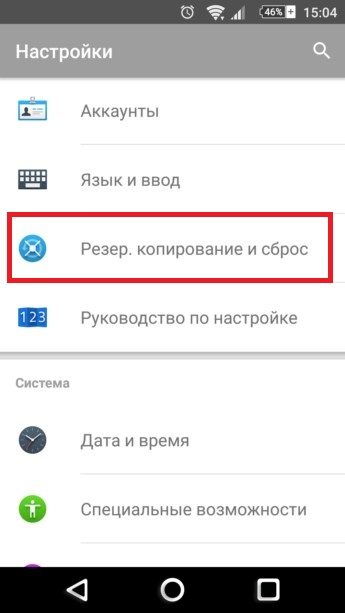
Стоит понимать, что данная манипуляция полностью очистит все ваши данные, так что прежде чем её проводить сделайте бекап, сохраните фото, видео, музыку, контакты и всё остальное. Ну а теперь несколько способов как сделать hard reset на Sony Xperia Z5, Z3, Z2 да и других смартфонах.
На компьютере каждого владельца Sony Xperia должно быть установлено это приложение, являющееся универсальным для обновления, восстановления, создания резервных копий и т.д. Чтобы провести восстановление смартфона нужно запустить “PC Companion –Support Zone – Обновление ПО – восстановление телефона/планшета”. Подробно об этом мы писали в инструкции по обновлению и восстановлению Xperia.
. ВНИМАНИЕ. Учтите, что при этом все ваши контакты, приложения и программы не сохранятся. Если на вашем смартфоне есть важные файлы – обязательно сделайте резервную копию всех данных!
Два действенных метода сброса конфигураций на Sony Xperia
. Внимание. Если вам затруднительно самостоятельно восстановить ваше устройство, обратитесь к профессионалам в сервисный центр, где произведут быстрый и качественный ремонт смартфона Sony Xperia в минимальные сроки и с гарантией.
Если смартфон все еще, пусть и неохотно, реагирует на ваши касания и более или менее работает, сброс настроек можно осуществить с помощью следующих действий:
Если работа вашего Sony Xperia C4 значительно замедлилась, либо он работает неправильно, вероятно придется сделать полный сброс настроек – то есть Hard Reset Sony Xperia C4 и проделать манипуляции для возврата к заводским настройкам – Factory Reset.
Перед тем, как сделать возврат к заводским настройкам или сброс настроек на Sony Xperia C4, убедитесь, что сделали бэкап всех важных файлов на вашем аппарате. Восстановление настроек по умолчанию на Sony Xperia C4 или сброс настроек устройства приведет к полной потере всех существующих файлов и возврату данных в исходное состояние.
Как сделать Factory Reset на Sony Xperia C4:
Примечание: все, что от вас требуется – подождать, пока удаляются все данные с вашего телефона и восстанавливаются настройки по умолчанию.
Чтобы не потерять свои данные, выполните следующие рекомендации.
Внимание! Как видите, главное – найти раздел «Сброс». Чтобы гарантированно не «плутать» по всем параметрам в поисках нужного меню, проще на главной странице в окно поиска ввести запрос «Сброс». Выберите из предложенного перечня искомое меню и сразу в него попадете. А дальше все, как в инструкциях.
Как создать бэкап?
Устройство перезагрузится, и вам снова нужно будет пройти первоначальную настройку, как если бы это был новый телефон.
Это актуальный метод, если на телефоне присутствует неисправность, которая препятствует его загрузке. Именно для таких случаев нужен режим восстановления, через который нужно будет производить Хард Ресет.
Как только закончите это, можете выполнять Hard Reset Sony Xperia Z (C6603).
HMD Global анонсировала Nokia C20, бюджетный смартфон компании Android Go Edition в Китае, как и обещала . Он оснащен 6,5-дюймовым экраном HD +, питается от Unisoc SC9863A SoC с 3 ГБ оперативной памяти.
Далее выберите сброс до заводских настроек и выберите пункт " сбросить настройки телефона
Сброс на заводские настройки Sony Xperia Z
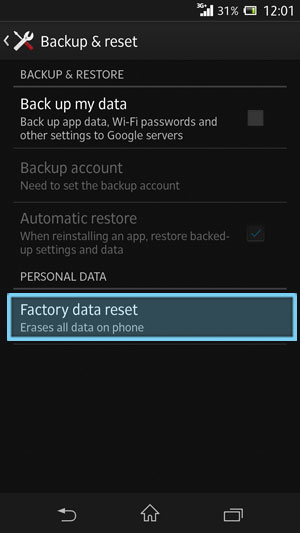
Наконец, выберите Eraser
После анонса в Китае в прошлом месяце RedMagic сегодня подтвердила, что RedMagic 6R будет доступен для предзаказа во всем мире, начиная с 24 июня, на веб-сайте RedMagic .

Как сбросить самсунг кнопками? Вы сможете выполнить сброс настроек Sony Xperia 10, в частности, когда он выключен. Однако вы не сможете сохранить все свои данные. Не забывайте регулярно делать резервную копию вашего смартфона. Вы сможете сохранить только фотографии вашего Sony Xperia 10, чтобы не потерять их при перезагрузке телефона. Ваш телефон должен быть выключен для этой операции.
Ваш Sony Xperia 10 запустится и будет таким, каким он был на заводе. Во время запуска вам просто нужно ввести адрес электронной почты резервной учетной записи вашего Sony Xperia 10. Если вы ищете другую информацию о своем Sony Xperia 10, вы можете просмотреть другие статьи в категории: Sony Xperia 10.
Шаги по сбросу Sony Xperia 10 до заводских настроек:

Перейдем к самой инструкции как сделать хард ресет на sony.
Первый метод сделать хард ресет на sony выполняется через меню настроек смартфона. Это самый простой и быстрый способ выполнить сброс к заводским настройкам. Тем не менее, он полезен только в том случае, если вы можете перейти в меню настроек смартфона. В противном случае, вам необходимо использовать второй способ как сделать хард ресет на sony.

Для второго способа как сделать хард ресет на sony необходимо использовать режим восстановления.
Если вы забыли пароль, графический ключ, пин-код.
Также стоит помнить, что после хард ресет на sony вы потеряете все данные на вашем смартфоне, в том числе контакты, фотографии, видео, приложения и прочее. Таким образом, мы рекомендуем сделать резервную копию данных.
Сделать хард ресет Sony Z2 через меню настроек
Сброс настроек через меню:
Как сделать сброс настроек на Sony Xperia Z 1?
пользователь, который настраивал устройство первым. Найдите и коснитесь Настройки > Пользователи и учетные записи > Google > УДАЛИТЬ АККАУНТ > УДАЛИТЬ АККАУНТ.14 мая 2020 г.
Удаление учетной записи Google
Sony Xperia сброс до заводских настроек кнопками

- Выключите смартфон.
- Нажмите и удерживайте клавишу Уменьшения громкости, и одновременно подключите устройство к компьютеру с помощью кабеля USB.
- Перейдите в режим восстановления. Для этого нажмите и удерживайте клавишу регулировки громкости и кнопку питания.
- В представленном меню вам нужно выбрать «Wipe data/factory reset».
- После этого, выберите «reboot system now».
В данном методе вам нужно будет использовать компьютер. На компьютере необходимо установить драйверы USB Xperia Z5 и программное обеспечение Sony Flastool. Вы можете скачать Sony Flastool с официального сайта компании Sony.
Не забудьте зарядить свой Sony Xperia Z5 перед выполнением сброса к заводским настройкам, чтобы аккумулятор не разрядился в самым ответственный момент.
Способ 2. Sony Xperia Z5 сброс заводские настройки

Уважемый читатель! Если вдруг описанный в статье метод Вам не помог — помогите, пожалуйста, остальным — напишите как Вы справились с проблемой или задайте вопрос. Кстати, ответ на Ваш вопрос, возможно, уже есть в комментариях.
Иными словами, при выполнении Sony Xperia Z5 сброс заводские настройки, вы возвращаете свой смартфон к исходному состоянию, каким он был выпущен с завода.
На этом все! Смартфон Sony Xperia Z5 будет перезагружен с заводскими настройками.
Подождите, пока процесс сброса к заводским настройкам будет завершен.

Возможности подключения и общения
•Аудиоразъем 3.5 мм (CTIA)
•Беспроводная технология Bluetooth 4.0
•Поддержка протокола MTP (Media Transfer Protocol)
•Поддержка использования в режиме USB-модема
•Media Go
•PC Companion
•Дублирование экрана
•Синхронизация с компьютером и через SyncML или Microsoft
•Exchange ActiveSync
•Высокоскоростной разъем USB 2.0 и разъем Micro USB
•Поддержка технологии Wi-Fi и зон доступа Wi-Fi
Память
•Оперативная память: 1 Гб
•Встроенная память: 4 Гб
•Поддержка карт памяти microSD до 32 Гб
Аккумулятор
•Время работы в режиме разговора: до 14 ч. 4 мин.
•Время работы в режиме ожидания: до 588 ч.
•Время работы в режиме воспроизведения музыки: до 111 ч. 47 мин.
•Время работы в режиме воспроизведения видео: до 12 ч. 25 мин.
Операционная система
•Google Android 4.2 (Jelly Bean)
Развлечения
•Игры в формате 3D
•Технология Motion Gaming
•FM-радиоприемник с системой передачи радиоданных
•Просмотр видео в потоковом режиме
Читайте также:


